時間:2023-12-22 來源:互聯網 瀏覽量:
隨著無線網絡技術的不斷發展,450M無線路由器成為了家庭和辦公場所常用的設備之一,而如何正確設置TPLink 450M無線路由器,使其能夠穩定、高效地提供網絡連接,成為了許多用戶關注的問題。在本文中我們將為大家介紹450M無線路由器的設置方法,幫助大家輕鬆實現網絡連接的暢通無阻。無論是初次接觸無線路由器的用戶,還是對無線網絡設置感到困惑的用戶,都能夠通過本文快速了解和掌握450M無線路由器的設置技巧,讓網絡連接更加穩定、快速。
方法如下:
1.首先,我們要知道無線路由器的連接。電源線是插電的,WAN口是連接總線就是貓過來的寬帶線,LAN口是供家裏的電腦或者電視使用的;

2.插上電源後,我們可以通過筆記本網線或者無線連接到路由器上設置。先打開瀏覽器,輸入背後提示的登陸地址及賬號密碼;

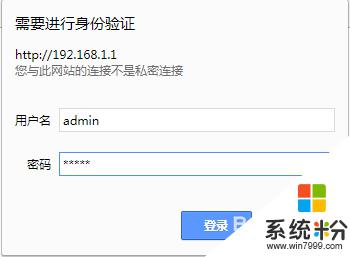
3.登陸後,我們選擇左邊功能區的向導設置,然後點擊右邊的下一步;
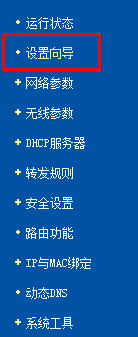
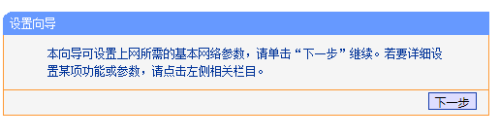
4.然後設置用戶名賬號pppoe或者固定ip方式居多,小編是固定ip的就選擇靜態ip;
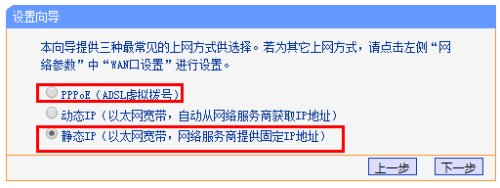
5.這一步是設置公網ip信息,一般是企業設置,如果是pppoe的話這邊就是右邊的圖;
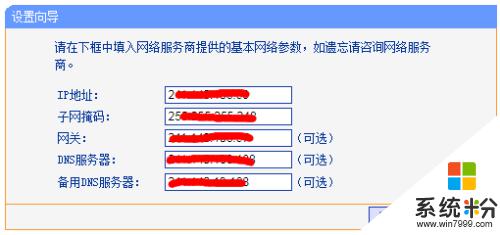
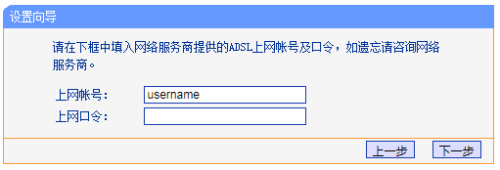
6.設置好賬號或者固定ip後,我們設置的是wifi的id名稱,模式則是450M;
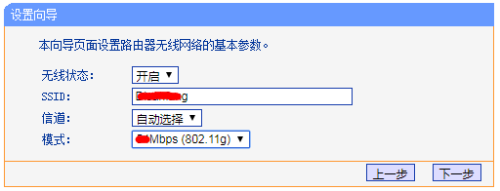
7.下一步是設置wifi密碼,也可以不設置,一般家裏還是設置下安全;
最後下一步就是設置完成;
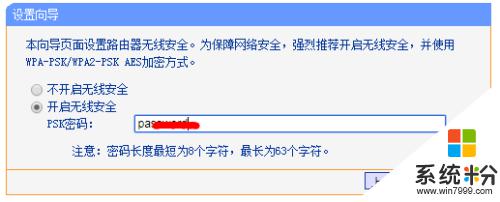
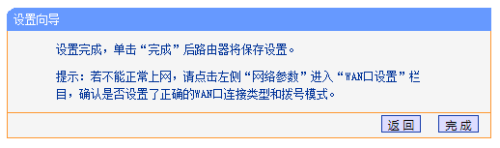
8.設置完成後,重啟路由器。我們在左邊點擊運行狀態,這是可以看到有數據流量進出,表示正常。
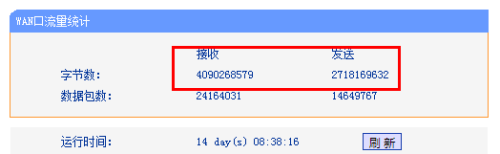
以上是450無線路由器設置的全部內容,如果您遇到類似情況,您可以按照以上方法解決,希望對大家有所幫助。